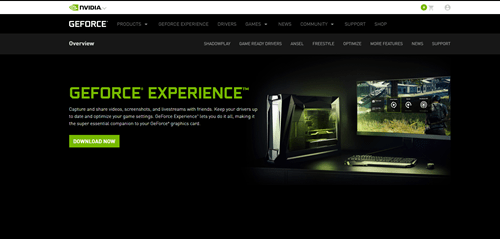FPS کا مطلب ہے فریم فی سیکنڈ، اور یہ آپ کو بتاتا ہے کہ ایک حرکت پذیر کلپ میں فی سیکنڈ کتنی تصاویر ہیں۔ مثال کے طور پر، فلمیں عام طور پر 24 اور 28 فریم فی سیکنڈ کے درمیان ہوتی ہیں۔ انسانی آنکھ 28 ایف پی ایس سے زیادہ نہیں دیکھ سکتی، لیکن جب گیمنگ کی بات آتی ہے تو چیزیں کچھ مختلف ہوتی ہیں۔ آپ کے پاس جتنا زیادہ FPS ہوگا، گیم اتنا ہی بہتر کام کرے گی۔ لہذا، اگر آپ ویڈیو گیمز کھیلنا پسند کرتے ہیں، تو پڑھیں – آپ سیکھیں گے کہ کسی بھی گیم میں آپ کے پاس کتنے FPS ہیں۔

یہ کیسے کام کرتا ہے؟
آپ کا FPS بہت سارے عوامل پر منحصر ہے۔ سب سے بڑا عنصر آپ کے GPU کی طاقت ہے، لیکن یہ آپ کے مانیٹر اور دوسرے کمپیوٹر ہارڈ ویئر پر بھی منحصر ہے۔ اگر آپ تاریخ والا گرافکس کارڈ استعمال کر رہے ہیں، تو آپ جدید گیمز کے لیے کافی FPS حاصل نہیں کر پائیں گے۔ یہاں تک کہ اگر آپ کا GPU اعلی درجے کا ہے، تب بھی آپ کو بہترین گیمنگ تجربہ حاصل کرنے کے لیے ایک مانیٹر کی ضرورت ہے جو 120 FPS اور اس سے زیادہ کو سپورٹ کرتا ہو۔
FPS خود گیم میں گرافکس کی ترتیبات پر منحصر ہے۔ ہائی یا الٹرا سیٹنگز آپ کے مجموعی FPS کو کم کر دیں گی، جو اس وقت تک کوئی مسئلہ نہیں ہو گا جب تک کہ یہ 40 FPS سے کم نہ ہو۔ اس سے کم کوئی بھی چیز کھیل کو ناقابل کھیل بنا دے گی۔
آئیے فرض کریں کہ آپ کے پاس ایک رگ ہے جو جدید ویڈیو گیمز کا مقابلہ کر سکتی ہے۔ FPS آپ کو بتائے گا کہ بہترین تجربہ حاصل کرنے کے لیے کونسی گرافکس سیٹنگز کو موافق بنانا ہے۔ اب ہم ان تمام مختلف طریقوں کو دیکھیں گے جن سے آپ اندازہ لگا سکتے ہیں کہ حقیقی وقت میں آپ کے پاس کتنے فریم فی سیکنڈ ہیں۔
بھاپ کے کھیل
بھاپ آن لائن گیم اسٹور کی سب سے بڑی خدمات میں سے ایک ہے۔ پلیٹ فارم گیمرز کے لیے گیمرز نے ڈیزائن کیا ہے۔ اس طرح، اس میں گیمنگ کے تجربے کو بہتر بنانے کے لیے ڈیزائن کی گئی کئی بلٹ ان خصوصیات ہیں، اور FPS ٹول ان میں سے ایک ہے۔ یہ صرف پلیٹ فارم سے منسلک گیمز کے لیے کام کرے گا، لیکن اچھی بات یہ ہے کہ اسے ترتیب دینا آسان ہے۔
یہاں آپ کو کیا کرنے کی ضرورت ہے:
- بھاپ کھولیں اور "ترتیبات" پر جائیں۔
- "ان-گیم" ٹیب کو منتخب کریں اور FPS اوورلے کو فعال کریں۔
- اسکرین کے کونے کو منتخب کریں، جہاں آپ نمبر دکھانا چاہتے ہیں۔
ایک بار پھر، FPS ٹول صرف Steam گیمز کے ساتھ کام کرتا ہے، لہذا اگر آپ کا گیم اس پلیٹ فارم پر نہیں خریدا گیا تو آپ یہ طریقہ استعمال نہیں کر سکتے۔
ان گیم ایف پی ایس ٹول
زیادہ تر آن لائن گیمز، خاص طور پر شوٹر گیمز میں ایک بلٹ ان FPS ٹول ہوتا ہے جو آپ کو یہ جاننے میں مدد کرنے کے لیے ڈیزائن کیا جاتا ہے کہ آپ کی رگ کے لیے کون سا بہترین کام کرتا ہے۔ ان کے پاس ایک بینچ مارک ٹیسٹ بھی ہے جسے آپ اوسط FPS اور دیگر پیرامیٹرز دیکھنے کے لیے چلا سکتے ہیں۔ آپ عام طور پر "اختیارات" مینو میں خصوصیت تلاش کر سکتے ہیں۔ یہ یا تو "گیم پلے" یا "اسکرین/ویڈیو" کی ترتیبات میں نظر آئے گا۔
تھرڈ پارٹی ایف پی ایس ایپس
اگر آپ کسی نان اسٹیم گیم پر FPS چیک کرنا چاہتے ہیں جس میں بلٹ ان FPS ٹول نہیں ہے، تو آپ ہمیشہ تھرڈ پارٹی ایپ ڈاؤن لوڈ اور انسٹال کر سکتے ہیں۔ یہ پروگرام عام طور پر گیمرز کے لیے بنائے جاتے ہیں، اور یہ پس منظر کے عمل کو روک کر اور RAM کو خالی کر کے اپنے FPS کو بہتر بنانے میں مدد کر سکتے ہیں۔
یہاں کچھ بہترین ایپس ہیں جنہیں آپ مفت میں ڈاؤن لوڈ کر سکتے ہیں:
ایف پی ایس مانیٹر
اس ایپ کا نام پہلے ہی آپ کو بتاتا ہے کہ یہ کیا کرتی ہے۔ FPS مانیٹر سافٹ ویئر آپ کو آپ کے FPS کے بارے میں مختلف اعدادوشمار فراہم کرتا ہے، جو آپ کے گیمنگ کے تجربے کو بہتر بنانے میں مدد کر سکتا ہے۔ آپ سافٹ ویئر کو مفت میں ڈاؤن لوڈ اور انسٹال کر سکتے ہیں۔ پروگرام آپ کو یہ منتخب کرنے کی اجازت دیتا ہے کہ آپ گیمنگ کے دوران FPS اوورلے کو کہاں دکھانا چاہتے ہیں، لیکن آپ نمبروں کا رنگ، ان کا سائز وغیرہ بھی منتخب کر سکتے ہیں۔ آپ FPS مانیٹر کا استعمال یہ دیکھنے کے لیے کر سکتے ہیں کہ جب آپ گیم کھیلتے ہیں تو آپ کے ہارڈ ویئر کے تمام اجزاء کیا کر رہے ہیں۔
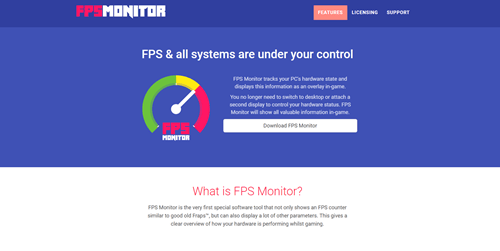
Razer Cortex
Razer Cortex صرف ایک سادہ FPS ٹول سے کہیں زیادہ ہے۔ یہ ایک گیم بوسٹر پروگرام ہے جو آپ کے کمپیوٹر سے زیادہ سے زیادہ فائدہ اٹھانے میں آپ کی مدد کر سکتا ہے۔ درون گیم FPS اوورلے آپ کو بتائے گا کہ آپ کے پاس کتنے FPS ہیں۔ ہر سیشن کو ریکارڈ کیا جائے گا، جس کا مطلب ہے کہ آپ دیکھ سکتے ہیں کہ آپ نے جو گرافکس ٹویکس بنائے ہیں ان میں سے کون سا بہترین کام کرتا ہے۔ اس کے علاوہ، Cortex تمام پس منظر کے عمل کو روک دے گا تاکہ یہ یقینی بنایا جا سکے کہ آپ کو فریم بوسٹ ملے گا۔ یہ استعمال کرنا آسان ہے، اور یہ خاص طور پر درمیانے درجے کے PC والے صارفین کے لیے مفید ہے۔
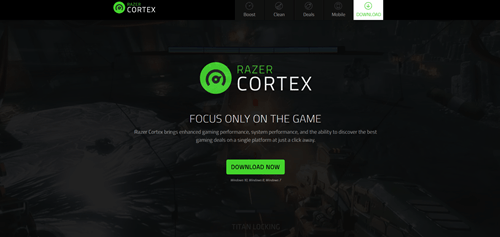
فراپس
FPS ٹولز Fraps سے زیادہ آسان نہیں ہو سکتے۔ یہ وہاں موجود قدیم ترین FPS ٹولز میں سے ایک ہے، اور یہ اب بھی پوری دنیا کے بہت سے گیمرز استعمال کرتے ہیں۔ Fraps ایک چھوٹا سا پروگرام ہے جو آپ کو اسکرین شاٹس لینے اور اپنی اسکرین کے ویڈیوز ریکارڈ کرنے کی اجازت دیتا ہے۔ بلاشبہ، یہ بلٹ ان FPS ٹول کے ساتھ بھی آتا ہے۔ یہ شاید اس طرح کا سب سے آسان سافٹ ویئر ہے۔
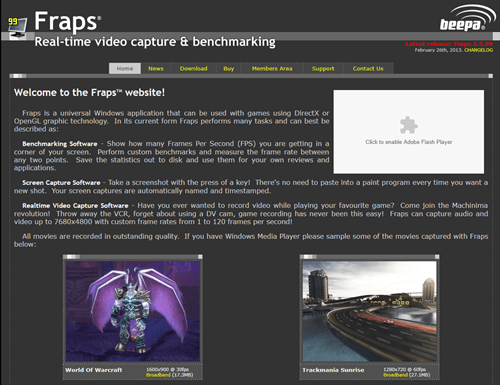
جیفورس کا تجربہ
NVIDIA GeForce تجربہ ان لوگوں کے لیے مخصوص ہے جو NVIDIA گرافکس کارڈ کے مالک ہیں۔ آپ کسی بھی گیم میں FPS چیک کرنے کے لیے اپنے گیمنگ کے تجربے کو بہتر بنانے کے لیے ڈیزائن کردہ مقامی سافٹ ویئر استعمال کر سکتے ہیں۔ لیکن GeForce Experience اس سے کہیں زیادہ کام کر سکتا ہے - مثال کے طور پر، آپ اسے ویڈیوز کیپچر کرنے، اپنے PC کی کارکردگی کو بہتر بنانے، اور اپنے GPU ڈرائیوروں کو اپ ٹو ڈیٹ رکھنے کے لیے استعمال کر سکتے ہیں۔
اپنے گیمنگ کے تجربے کو بہتر بنانے کا طریقہ سیکھیں۔
آپ اپنے گیمنگ پی سی سے زیادہ سے زیادہ فائدہ اٹھانے تک اپنے درون گیم گرافکس کے معیار کو درست کرکے اپنے FPS کو ایڈجسٹ کرسکتے ہیں۔ اسے آزمائیں، اور آپ کو ابھی فرق نظر آئے گا۔
آپ کون سا FPS کاؤنٹر ٹول استعمال کرتے ہیں؟ کیا اس نے آپ کے گیمنگ کے تجربے کو بہتر بنانے میں مدد کی؟ تبصرہ سیکشن میں ہمیں بتائیں کہ آپ نے یہ کیسے کیا۔